Como desligar a tela de um laptop no Windows 10 com o botão liga / desliga
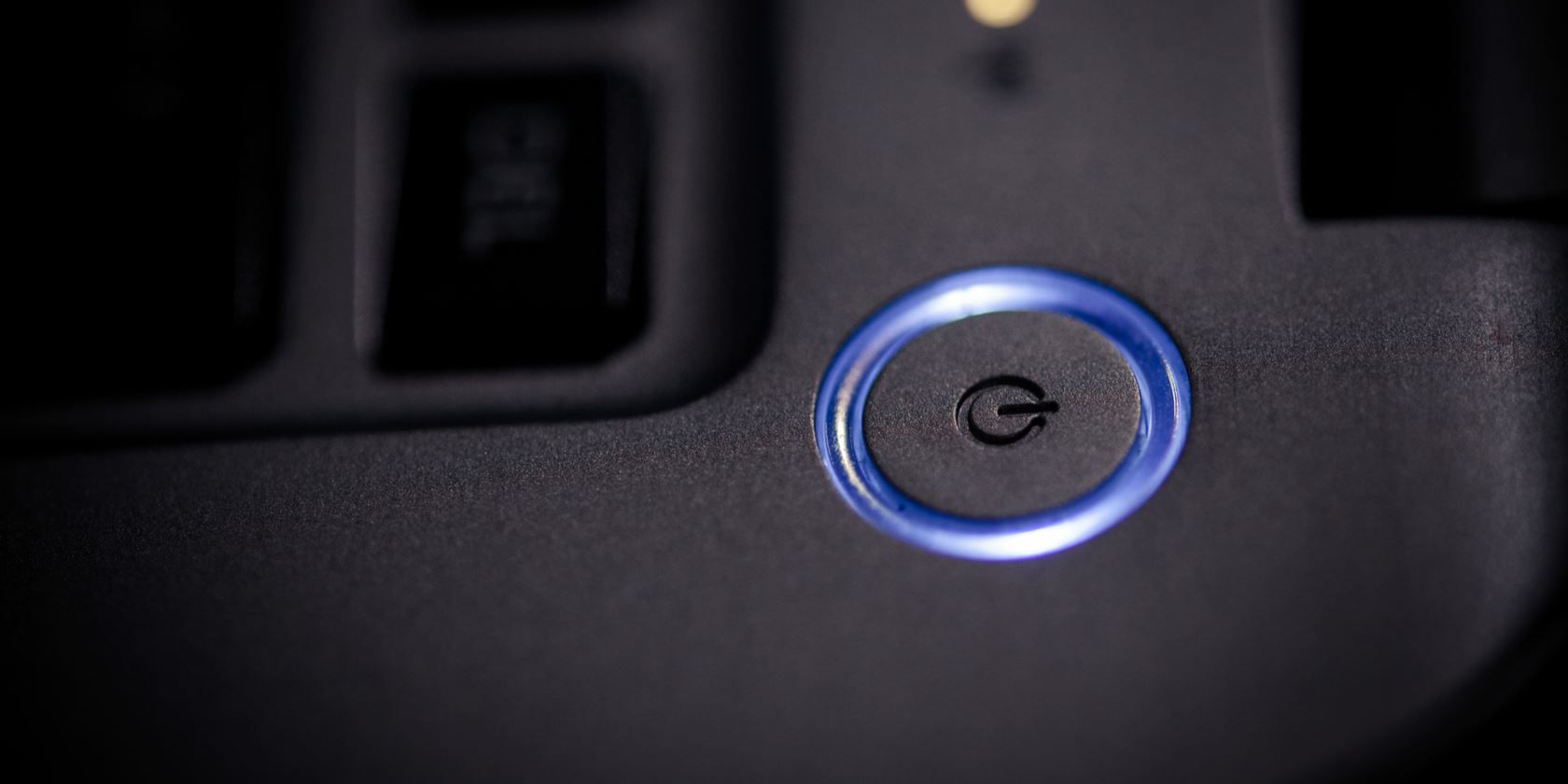
Se você deseja uma maneira rápida e conveniente de desligar a tela do laptop sem fechar a tampa, pode definir o botão liga / desliga para fazer isso por você. Se você não usar o botão liga / desliga, essa é uma ótima maneira de dar a ele alguma utilidade.
Vamos ver como você pode desligar a tela do seu laptop com o toque de um botão.
Para alterar a função do botão liga / desliga, você precisa acessar as opções de energia do laptop. Você pode conseguir isso de duas maneiras.
Em primeiro lugar, você pode clicar com o botão direito no ícone da bateria na barra de tarefas e clicar em Opções de energia. Em seguida, clique em Escolher o que o botão liga / desliga faz .
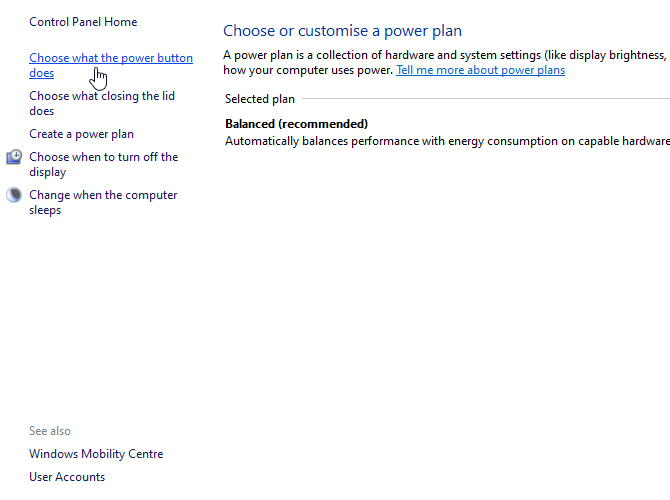
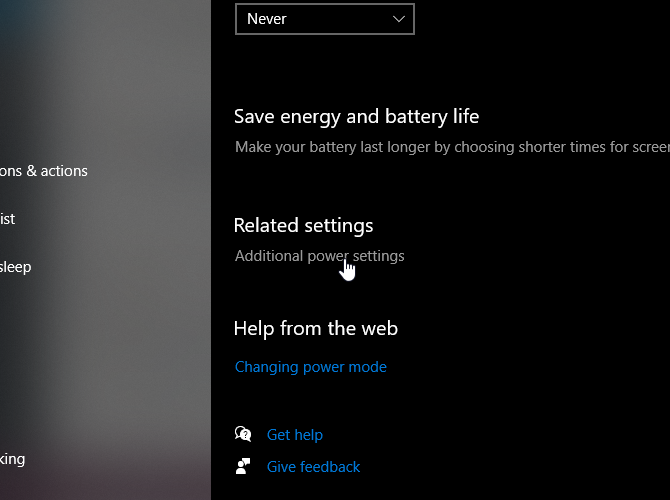
Agora que você está na tela de personalização do botão liga / desliga, pode alterar sua função. Você tem duas opções aqui: você pode alterar o que ele faz quando está conectado à energia e quando está funcionando com bateria.
Para alterar uma configuração, primeiro decida se essa configuração deve ser ativada quando o laptop estiver conectado à rede elétrica, à bateria ou ambos. Em seguida, nas respectivas colunas, localize a linha chamada Quando pressiono o botão liga / desliga e clico no menu suspenso. Em seguida, selecione Desligar a tela .
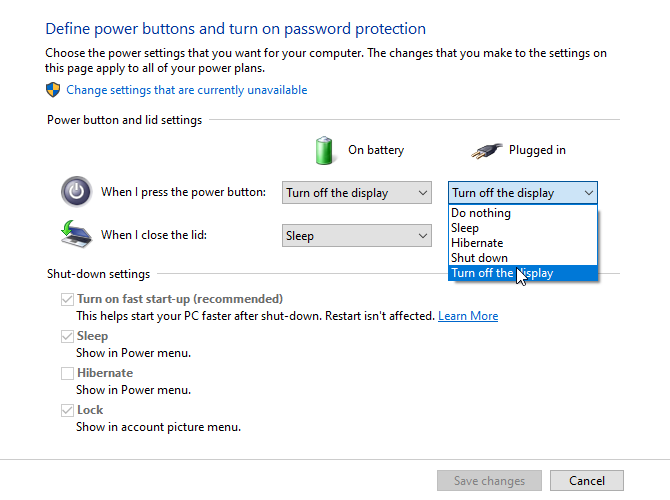
Agora, quando você mantém o botão liga / desliga pressionado, a tela é desligada. Mantê-lo pressionado novamente irá ligá-lo novamente. Tenha cuidado para não segurá-lo por muito tempo; caso contrário, você pode fazer com que seu laptop execute um desligamento forçado.
Desligar a tela é muito diferente de colocar seu laptop em modo de hibernação ou suspensão. Existem diferenças distintas entre hibernação e suspensão , mas em resumo, ambos colocam o laptop em êxtase.
Desligar a tela, entretanto, não suspende o sistema. É como se você estivesse usando um PC e desligasse o monitor; os programas do computador continuam a funcionar. Isso o torna útil para desligar a tela do laptop durante a instalação de uma atualização crítica ou para reproduzir música sem recursos visuais.
Observe também que, se houver monitores externos conectados ao laptop, eles também serão desligados quando você pressionar o botão liga / desliga. Como tal, não é uma ótima opção se você deseja reproduzir mídia em um monitor maior sem que a tela do laptop o distraia – seria melhor manter o laptop acordado com a tampa fechada .
Se você raramente usa o botão liga / desliga do laptop para desligá-lo, por que não usá-lo melhor? Agora você sabe como personalizar o botão liga / desliga e configurá-lo para desligar a tela.
Se você está com vontade de ajustar seu laptop ainda mais, por que não substituir seu drive de DVD por um HDD ou SSD?

